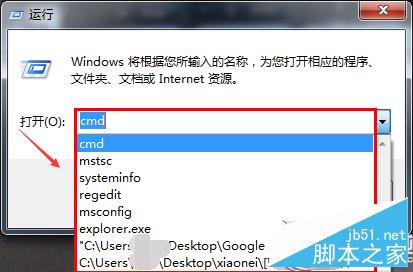
Win7清除运行窗口记录的方法:
方法一:
1、右键Win7系统的任务栏,选择弹出菜单的属性;
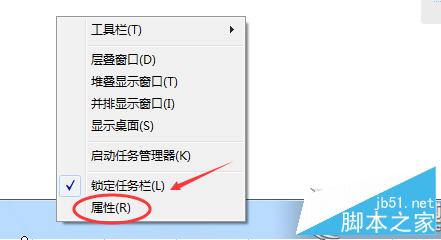
2、在打开的“任务栏和开始菜单属性“对话框里,将”存储并显示最近在开始菜单中打开的程序“和”存储并显示最近在开始菜单和任务栏中打开的项目“前面的钩子去掉;
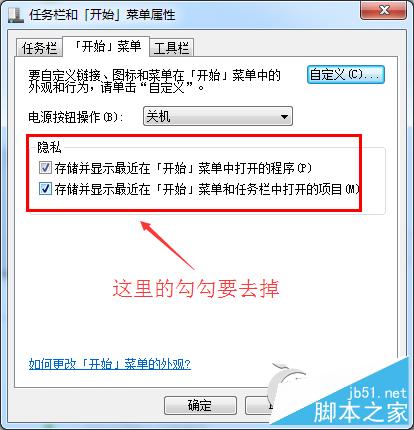
3、把勾勾去掉以后,点击确定;
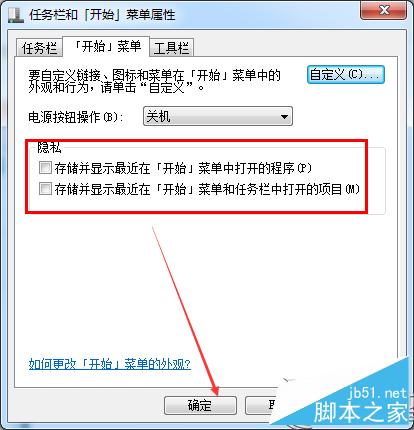
4、再打开运行对话框看看,运行中的记录都不在了;
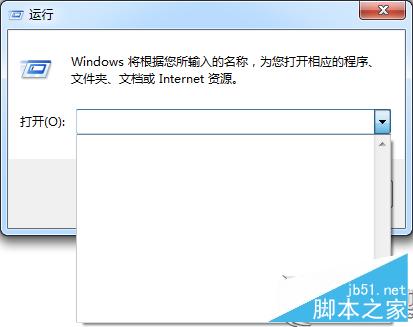
方法二:
1、点击Win7开始菜单,然后选择控制面板;
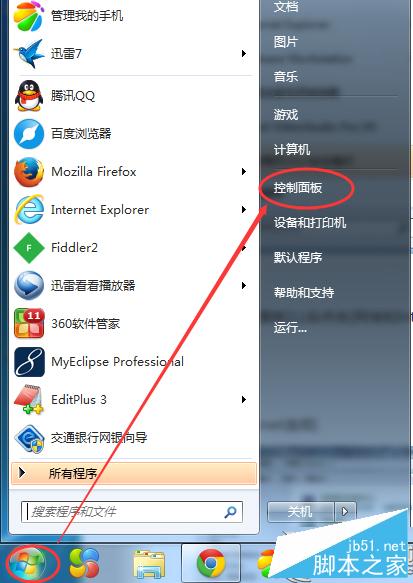
2、在控制面板窗口点击”网络和Internet“;
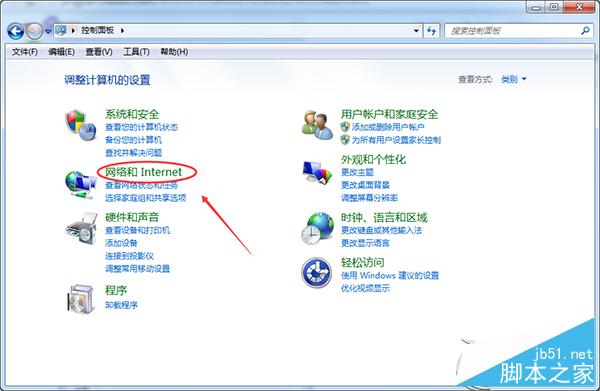
3、然后接着点击Internet选项;
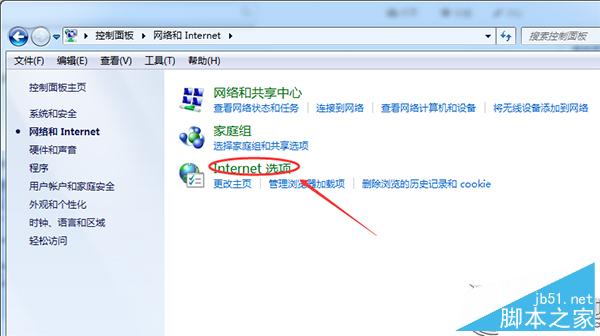
4、在Internet属性对话框里,点击”常规“选项卡下的”删除“,进入删除浏览历史记录对话框后,将下面的都勾选上,然后点击删除;
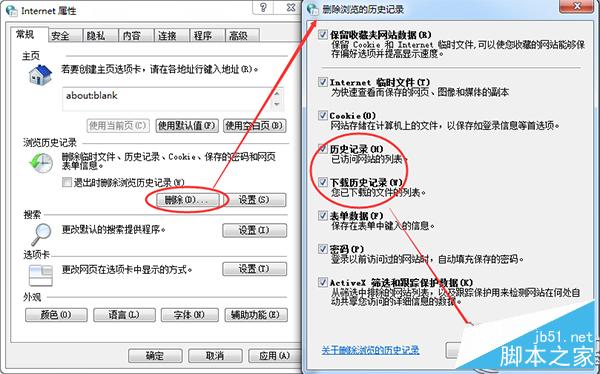
5、系统正在删除记录;
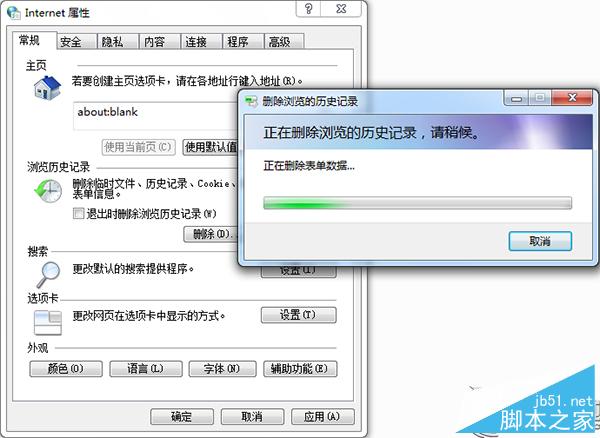
6、删除以后,再打开运行对话框看看,运行中的记录都不在了;
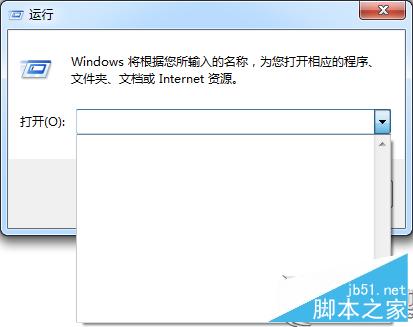
按照上述两个步骤进行操作后,用户就可以彻底地清除Win7运行记录了,有需要的朋友可以动手试试、。